1、打开人物嘴唇图片,新建空白图层,如图所示:

2、用“钢笔工具”在空白图层处把嘴巴部位扣起来,如图所示:
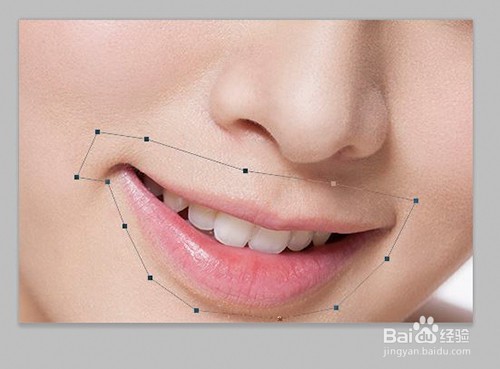
3、填充红颜色,如图所示:

4、在右边的混合模式中选择“滤色”,如图所示:

5、添加图层蒙版,选择黑色蒙版。如图所示:
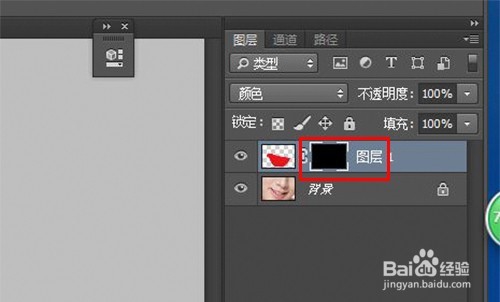
6、用“画笔工具”在嘴唇部位慢慢画出来,注意控制好画笔的流量和不透明度。
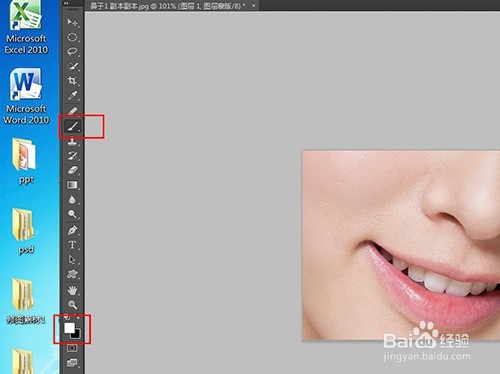
7、画出后如图所示:

8、下一步要柔化边缘,选择“高斯模糊”,调节好参数。

9、调整后如图所示:

10、打开“色相/饱和度”,适当调节色相拉杆,找到适当的唇色。如图所示:

11、最后降低一下图层的“不透明度”。如图所示:

12、最后效果如图所示:

